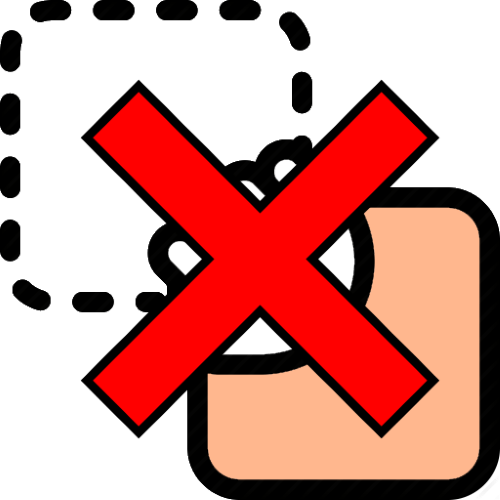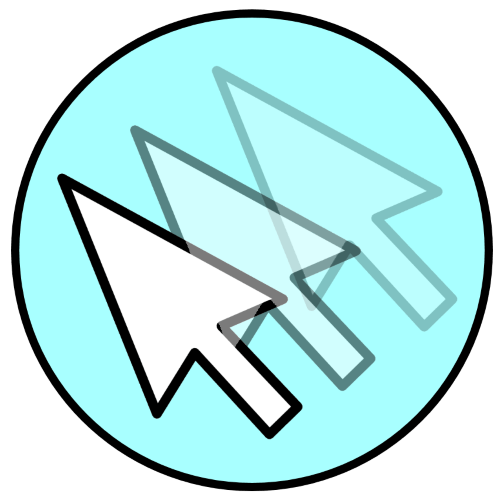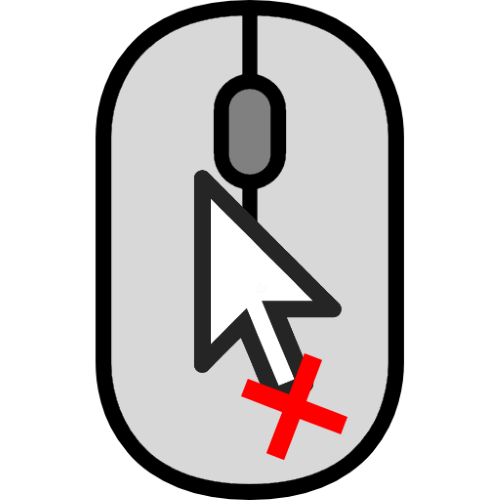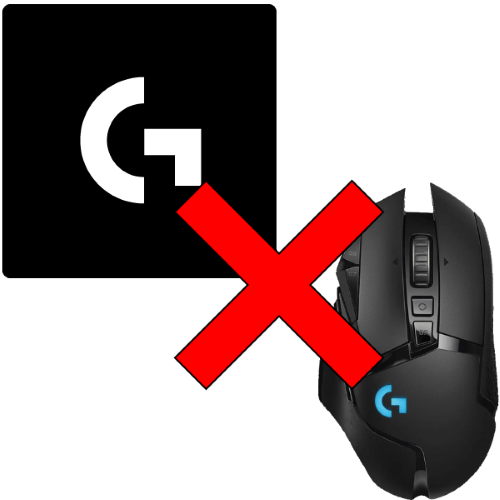Зміст

Спосіб 1: Очищення від забруднень
Дуже часто ситуація до жахливого банальна: або саме колесо, або область навколо нього забруднилася, і бруд заважає нормальному функціонуванню пристрою. Уважно огляньте елемент, бажано при хорошому освітленні, плюс спробуйте зробити повний оборот самого ролика – наявність помітних слідів бруду говорить про необхідність очищення. Послідовність дій наступна:
- Насамперед вимкніть периферію від харчування: для дротової миші досить від'єднати її від комп'ютера, для бездротової &8212; витягнути живлять елементи.
- Найпростіший спосіб полягає у використанні миючого засобу, щадного до електроніки, наприклад, ізопропілового спирту, який можна купити в більшості господарських магазинів. Зверніть увагу, що найчастіше він може називатися як засіб змивки друкованих плат.
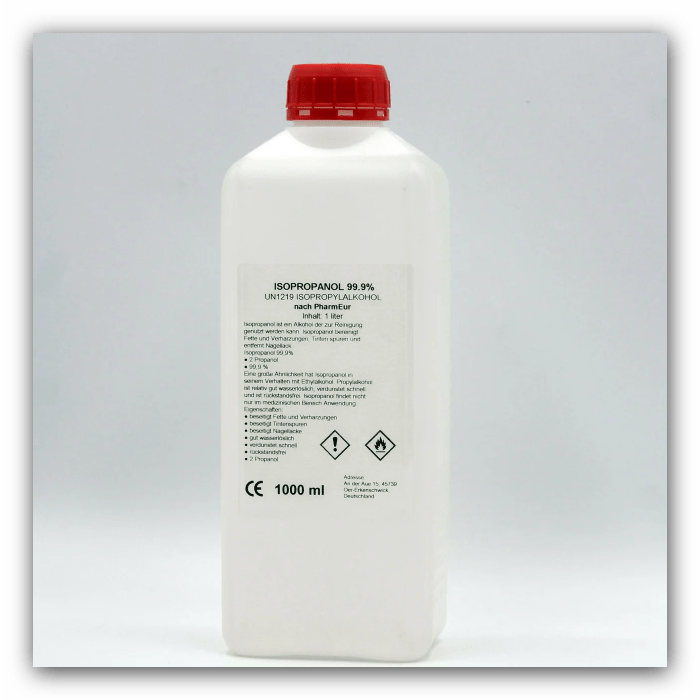
Візьміть ватяну паличку (підійде і невеликий шматочок вати, намотаний на звичайну сірник), змочіть її в засобі для чищення і протріть коліщатко. Якщо простір дозволяє, можна також акуратно просунути паличку всередину корпусу і протерти там, але тут важливо не перестаратися.
- Якщо така процедура не принесла результатів, мишку доведеться розбирати. Варто мати на увазі, що далеко не для всіх з них це безболісна процедура, плюс сама послідовність дій може відрізнятися навіть для різних моделей одного виробника. Універсальних рішень немає, тому найпростіше буде скористатися Інтернетом і знайти в ньому гайд по розбиранню саме вашого типу пристрою.
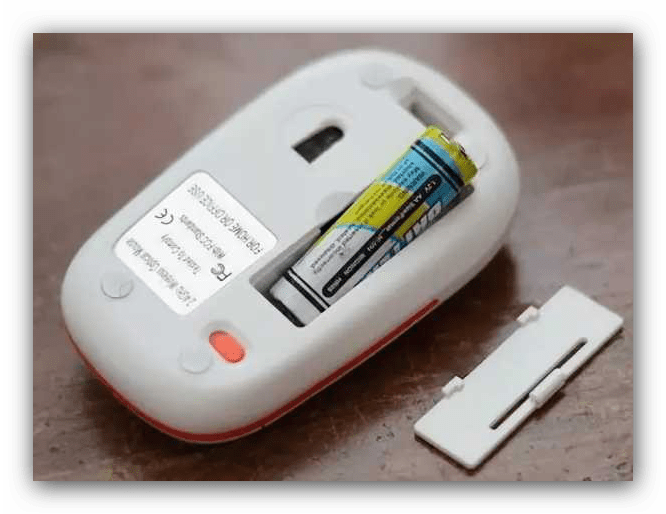
Якщо з'ясується, що бруд тут ні до чого, або очисні процедури не мали ефекту – читайте далі.
Спосіб 2: усунення апаратних несправностей
Наступною (і на жаль, однією з найчастіших) причин розглянутого поведінки є апаратна поломка як миші в цілому, так і конкретно самого елемента колеса. З'ясувати це можна за таким алгоритмом:
- Якщо проблема спостерігається на бездротовому пристрої, перевірте його харчування: різноманітні аномалії на кшталт непрацюючого ролика, переміщення курсору ривками і іншого часом виникають при сіли акумуляторах/батарейках.
- У з'єднуються по кабелю аксесуарах перевірте, чи немає заломів на всій довжині дроту – зазвичай їх можна намацати пальцями.
- Також спробуйте покрутити сам ролик і переконайтеся, що на всій довжині обороту не змінюється зусилля – якщо помітите таке, це вірна ознака поломки.
- Нарешті, змінилося положення колеса (викривилося, виявилося втоплено в корпус та інше) свідчить про зламану осі.
- Варто також мати на увазі, що поломка електронних компонентів на кшталт датчика положення колеса може ніяк себе не проявляти зовні, тому відсутність ознак ще не означає чисто програмний характер проблеми, так що у випадках сумнівів краще довіритися фахівцеві і віднести пристрій в сервісний центр для діагностики.
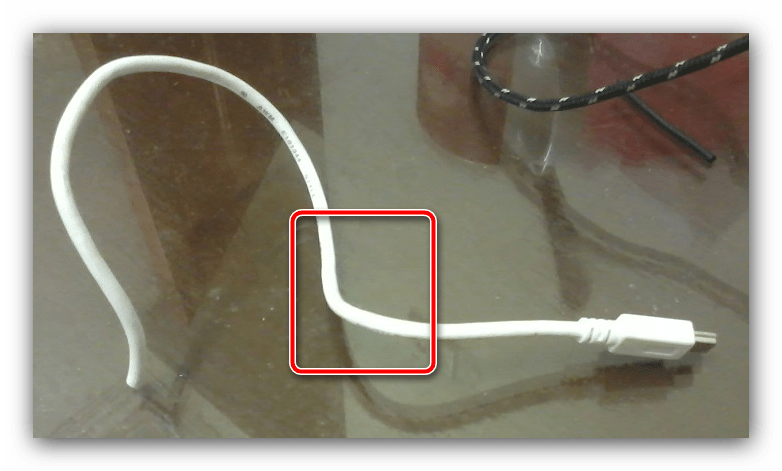
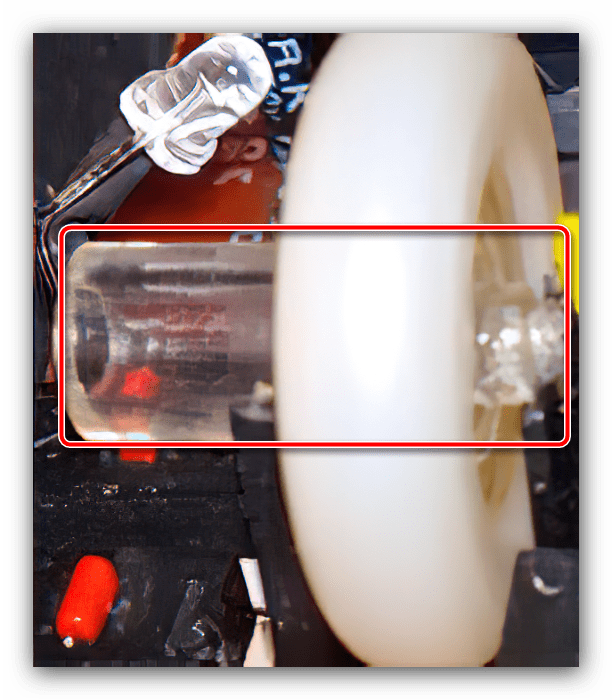
Що ж стосується безпосередньо ремонту, то він доцільний у виняткових випадках – наприклад, для дорогих геймерських зразків, тоді як прості офісні маніпулятори простіше і надійніше буде замінити цілком.
Спосіб 3: усунення програмних проблем
Найрідше розглянута проблема виникає з програмних причин: збої драйвера або службового софта, помилки ОС, конфлікти по та інше, що ми розглянемо далі.
- Викличте " Панель управління»
- найпростішим методом, актуальним для більшості версій Віндовс, буде використання засобу
" виконати»
: натисніть комбінацію клавіш
Win+R
, введіть запит
controlі клікніть »ОК" . - У головному меню оснащення виберіть режим перегляду " Великі значки» , потім скористайтеся пунктом " миша» .
- Тут перейдіть на вкладку»Колесо" і уважно ознайомтеся з виставленими числами-якщо там вказано значення 1 або 2 , спробуйте вибрати 3 або 4 .
- Якщо дії трьох попередніх кроків не призвели до результату, відкрийте " Диспетчер пристроїв»
за допомогою тієї ж оснастки
" виконати»
, за запитом
devmgmt.msc.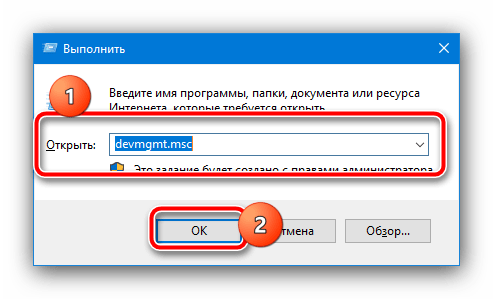
Розкрийте категорію " миші та інші вказівні пристрої» і перевірте, чи немає значка помилки на іконках пристроїв. Якщо такі будуть виявлені, скористайтеся інструкцією Далі для отримання драйверів і їх установки.
Детальніше: приклад установки драйверів для миші
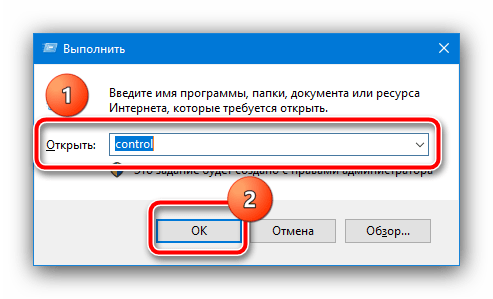
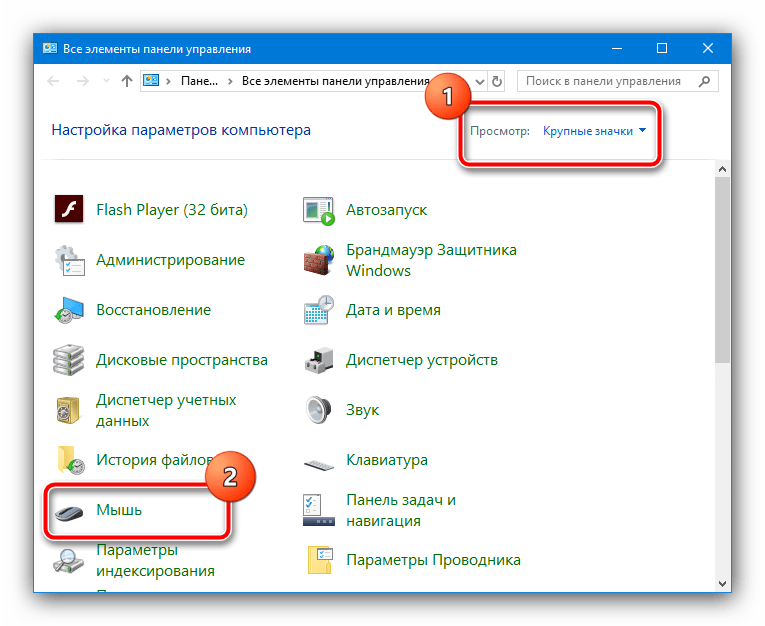
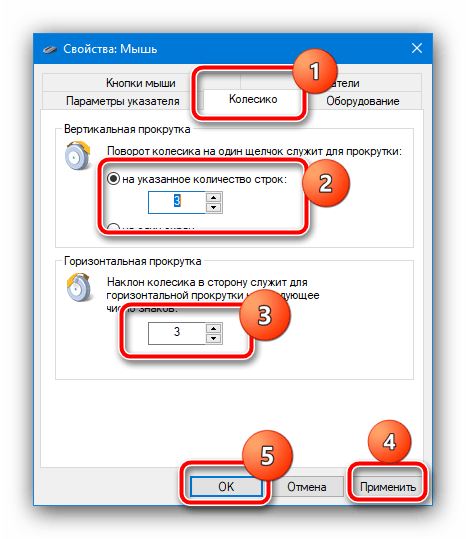
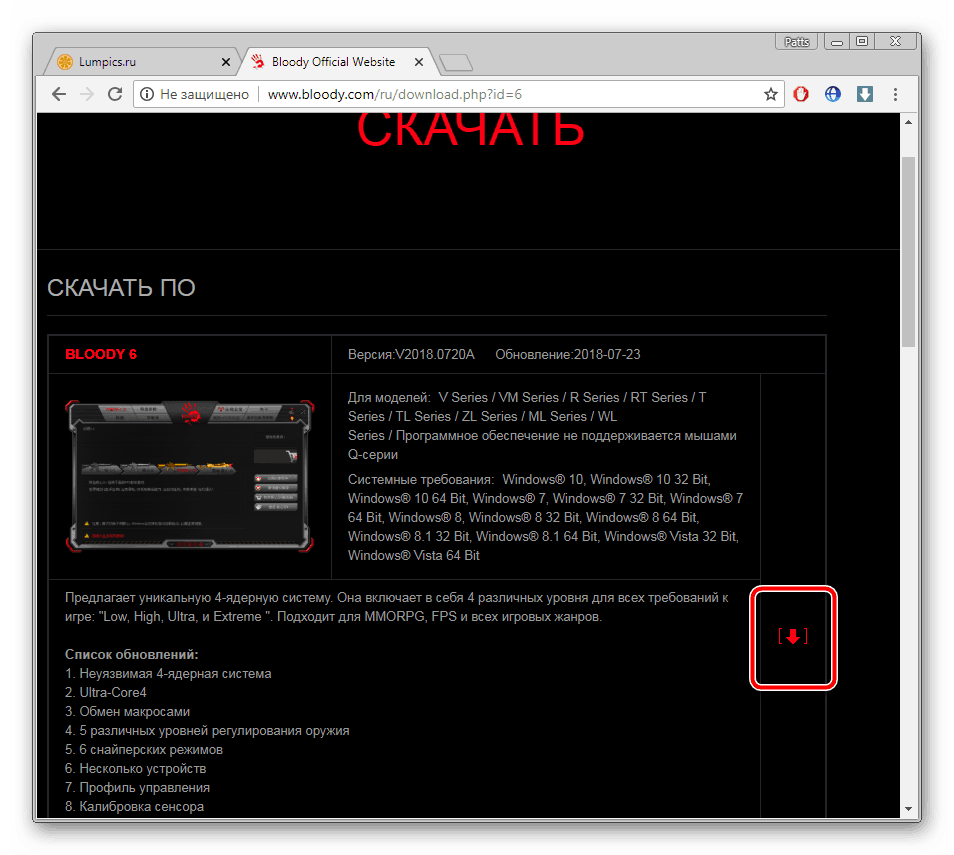
В якості доповнення радимо також завантажити і інсталювати софт від виробника аксесуара, якщо такий передбачений – наприклад, Logitech G-Hub або Razer Synapse. Подібне ПЗ для просунутих моделей дозволяє перепризначати дії колеса або тонко налаштовувати його поведінку.
Завантажте Razer Synapse з офіційного веб-сайту
завантажте Logitech G-Hub з офіційного веб-сайту
Програмні проблеми, на жаль, зустрічаються набагато рідше апаратних, тому якщо наведені вище рішення не допомогли – ви зіткнулися з поломкою.